Έχετε δει ποτέ βίντεο με γάτες που απλά δεν χορταίνετε; Αντί να πατάτε το κουμπί επανάληψης ξανά και ξανά, δεν θα ήταν καλύτερο να κυκλοφόρησε μόνο του το βίντεο; Ή, ακόμα καλύτερα, θα μπορούσατε να επεξεργαστείτε αυτό το βίντεο και μετά να το επαναφέρετε; Με αυτόν τον τρόπο, το μόνο που έχετε να κάνετε είναι να καθίσετε και να απολαύσετε το αγαπημένο σας βίντεο με γάτες.
Πώς να κάνετε Loop ένα βίντεο στο Android
Σημείωση: Αυτή η εφαρμογή δοκιμάστηκε σε συσκευή Android 10
Η επαναφορά ενός βίντεο στο Android είναι εξαιρετική, αλλά είναι ακόμα καλύτερο όταν όχι μόνο μπορείτε να κάνετε επαναφορά του βίντεο αλλά και να το προσαρμόσετε. Για παράδειγμα, Βομβαρδισμός βίντεο Reverse & Loop όχι μόνο σας επιτρέπει να κάνετε βρόχο στο βίντεό σας, αλλά σας επιτρέπει επίσης να προσθέσετε άλλα πράγματα, όπως φίλτρα. Όταν ανοίγετε για πρώτη φορά την εφαρμογή, η εφαρμογή έχει ρυθμιστεί για εγγραφή και βίντεο και, στη συνέχεια, προσαρμογή της. Εάν αυτό θέλετε να κάνετε, πατήστε το κουμπί κύκλου για να ξεκινήσετε την εγγραφή.
Ωστόσο, εάν έχετε ένα βίντεο στη συλλογή σας που θέλετε να επεξεργαστείτε και να επαναφέρετε, πατήστε στο εικονίδιο του φακέλου κάτω δεξιά. Αναζητήστε τα αρχεία της συσκευής σας και πατήστε στο βίντεο που θέλετε να κάνετε επαναφορά.

Μπορείτε επίσης να αποφασίσετε πώς θέλετε η εφαρμογή να κάνει βρόχο στο βίντεό σας πατώντας στο πρώτο εικονίδιο. Μπορείτε να επιλέξετε από επιλογές όπως:
- Προς τα εμπρός
- ΑΝΤΙΣΤΡΟΦΗ
- Εμπρός + Πίσω
- Αντίστροφη προς τα εμπρός
Αφού διαλέξετε μία από αυτές τις επιλογές ή οποιαδήποτε άλλη επιλογή, η εφαρμογή θα σας εμφανίσει πρώτα μια προεπισκόπηση της επιλογής σας, ώστε να μπορείτε να αποφασίσετε εάν αυτή είναι η επιλογή που θέλετε να ακολουθήσετε προτού την ολοκληρώσετε. Υπάρχει επίσης μια επιλογή για να προσθέσετε μερικά φίλτρα στα βίντεό σας. Πατήστε στο εικονίδιο F και δείτε ποιο σας αρέσει περισσότερο.
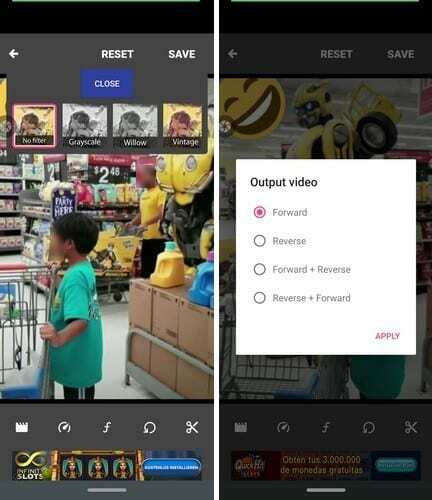
Με το δεύτερο εικονίδιο, μπορείτε να τροποποιήσετε την ταχύτητα του βίντεο. Στο επάνω μέρος, θα δείτε επιλογές για την ταχύτητα προς τα εμπρός. Στο κάτω μέρος, θα δείτε επιλογές ταχύτητας για την αντίστροφη ταχύτητα. Εάν δεν σας αρέσει καμία από τις επιλογές που υπάρχουν ήδη, μπορείτε πάντα να χρησιμοποιήσετε το ρυθμιστικό. Η ταχύτητα στην οποία έχει ρυθμιστεί το ρυθμιστικό θα εμφανίζεται ακριβώς πάνω από το ρυθμιστικό.
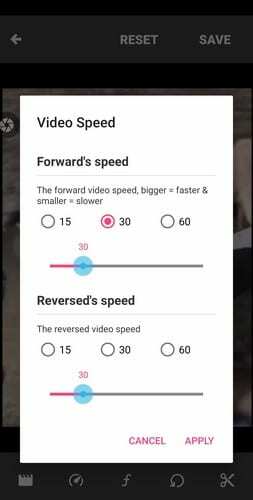
Το βέλος σε σχήμα κύκλου είναι για να ανοίξετε τις ρυθμίσεις βρόχου. Μπορείτε να επαναφέρετε το βίντεο μηδέν, μία, δύο, τρεις ή τέσσερις φορές. Μην ξεχάσετε να πατήσετε το κουμπί Εφαρμογή.
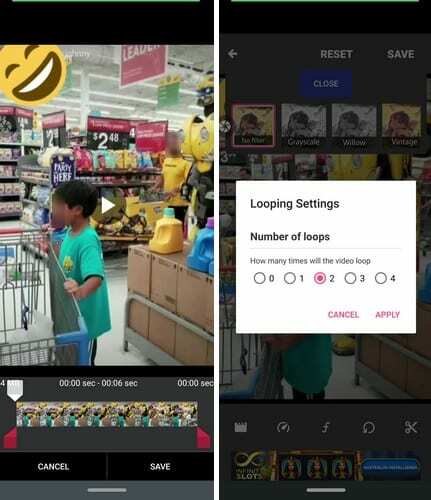
Μερικές φορές θέλετε να κάνετε loop μόνο ένα μέρος του βίντεο και όχι ολόκληρο. Πατήστε στο εικονίδιο του ψαλιδιού και κόψτε το βίντεο, έτσι ώστε να είναι ορατό μόνο το τμήμα που θέλετε να κάνετε επαναφορά.
Τελικές σκέψεις
Υπάρχουν μόνο μερικά βίντεο που δεν χορταίνετε. Για εκείνες τις φορές, που θέλετε να παρακολουθήσετε αυτό το βίντεο ξανά και ξανά, το καλύτερο που έχετε να κάνετε είναι να το επαναφέρετε. Τι βίντεο θα κάνετε loop; Μοιραστείτε τις σκέψεις σας στα σχόλια παρακάτω.